电脑系统怎么重装win11
- 分类:Win11 教程 回答于: 2023年03月09日 09:11:02
win11系统是现在微软最新的操作系统,功能和操作界面上都十分新颖,因此不少小伙伴都想安装体验。有用户想给电脑重装win11使用,但不知道电脑系统怎么重装。下面就给大家演示下电脑重装win11系统步骤教程。
工具/原料:
系统版本:windows11系统
品牌型号:戴尔灵越15
软件版本:小白一键重装系统2290+1个8g以上的空白u盘
方法/步骤:
方法一:在线一键重装系统win11(仅限电脑能进系统的时候使用)
1、首先双击打开需要安装的电脑上的小白一键重装系统工具,选择win11系统,点击下一步。

2、耐心等待,装机软件自动下载系统文件和部署环境,完成后重启电脑。
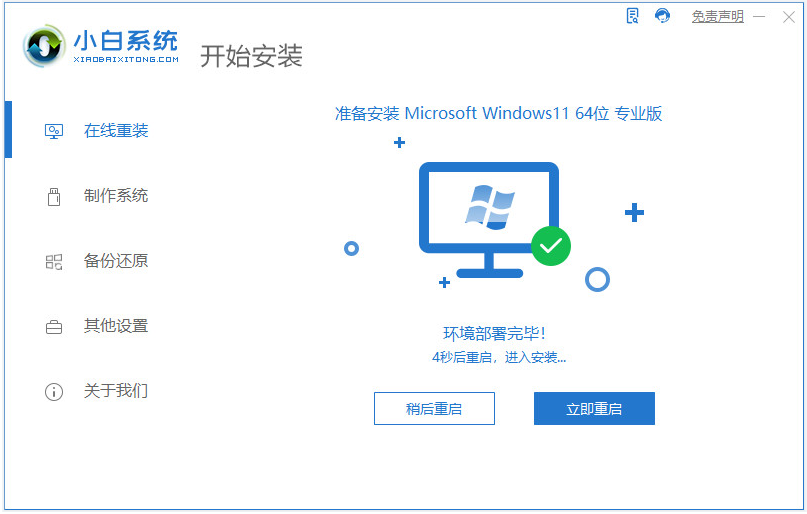
3、自动进入xiaobai pe-msdn项,耐心等待。
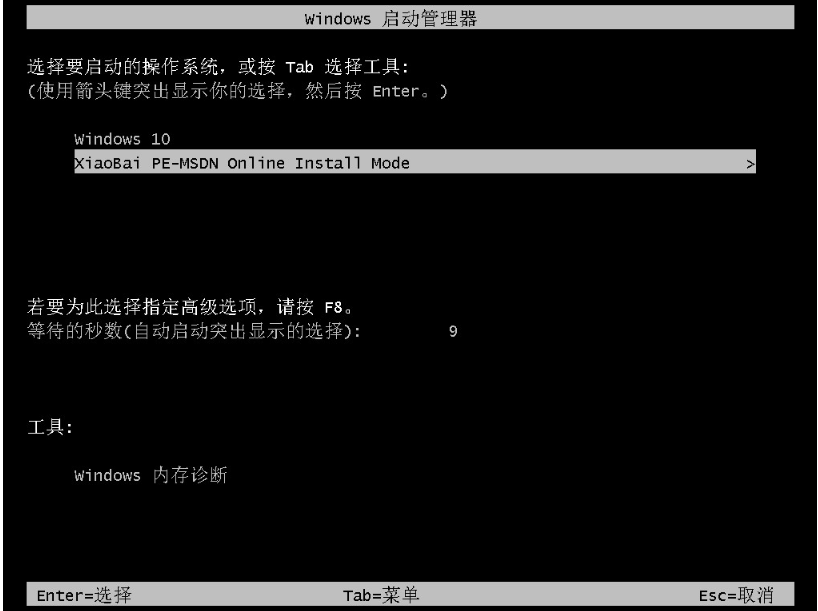
4、耐心等待软件自动安装系统,,选择重启电脑。

5、直至进入到新的win11系统桌面即表示电脑重装win11系统完成。

方法二:制作u盘重装系统win11(电脑进不了系统也适用)
1、需要先在正常的电脑安装打开小白一键重装系统工具,插入u盘到电脑,选u盘重装系统模式进入。

2、选择需要安装的win11系统,开始制作u盘启动盘。

3、制作u盘启动盘成功之后,快速预览需要安装的电脑主板的启动热键,再拔除u盘退出。

4、插入u盘启动盘进电脑接口中,开机按启动热键进启动界面,选择u盘启动项进入到pe选择界面,选择第一项pe系统按回车进入。

5、打开小白装机工具,选择需要安装的win11系统安装到c盘。

6、安装完成后,拔掉u盘,选择重启电脑。

7、进入到新的win11系统桌面即说明电脑重装win11系统成功。

拓展资料:更多关于win11系统的内容
注意事项:在安装系统之前,先备份好系统盘的相关数据,避免丢失。关闭电脑的杀毒软件,避免被拦截导致安装失败。
总结:
以上便是详细的电脑重装win11系统步骤教程,即便没有收到微软的win11升级推送,我们其实都可以借助小白一键重装系统工具在线重装win11或者制作u盘重装win11系统体验,希望可以帮到大家。
 有用
26
有用
26


 小白系统
小白系统


 1000
1000 1000
1000 1000
1000 1000
1000 1000
1000 1000
1000 1000
1000 1000
1000 1000
1000 0
0猜您喜欢
- Win11是否支持谷歌浏览器?2024/04/11
- win11wifi无法连接网络解决方法..2022/07/01
- win11装了显卡驱动开机黑屏怎么办..2022/10/04
- mac和win11双系统区别在哪里2022/10/13
- 详解cf烟雾头怎么调win112021/09/09
- 电脑会强制升级win11吗 升级win11教程..2022/10/22
相关推荐
- 华为电脑升级win11系统黑屏怎么办..2021/11/25
- Win11桌面自动对齐:提升工作效率的必备..2023/11/14
- 电脑笔记本win11强制升级怎么办..2022/12/10
- Win11如何关闭防火墙2024/03/22
- win11专业版永久激活密钥的分享..2022/02/10
- win11没有浏览器怎么解决可以重装系统..2022/10/19














 关注微信公众号
关注微信公众号



